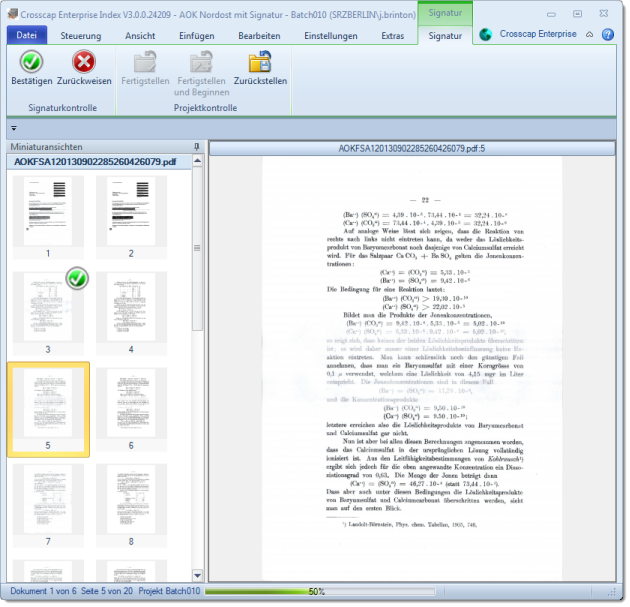Öffnen des zu signierenden Stapels
-
Wechseln Sie im CROSSCAP Multi-Client zum Reiter Steuerung. Die auf der Schaltfläche Starte Signatur rechts oben eingeblendete Zahl signalisiert die Anzahl der zur Signatur bereit stehenden Stapel.
-
Falls Stapel für die Signatur bereit stehen, klicken Sie bitte auf die Schaltfläche Starte Signatur. Es öffnet sich ein Dialog zur Auswahl eines Stapels: Markieren sie den gewünschten Stapel und betätigen Sie die Schaltfläche OK.
-
Es öffnet sich das Fenster zur Stichprobenprüfung der erstellten Dateien. Wechseln Sie auf den jetzt zusätzlich erscheinenden Reiter Signatur.
Überprüfung des Stapels (Stichproben)
Bevor die Signatur auf die Dokumente aufgebracht wird, muss durch den Bediener der CROSSCAP Multi-Client Software bestätigt werden, dass die gescannte, digitale Kopie mit dem papiergebundenen Original übereinstimmt. Hierzu wird das in den Programmeinstellungen festgelegte Prüfverfahren verwendet.
Sie können frei wählen, welche Seiten und Dokumente Sie überprüfen möchten. Verwenden Sie die Miniaturansicht, um sich die gewünschte Seite im Bildbetrachter anzeigen zu lassen.
-
Um die Übereinstimmung des elektronischen Abbildes mit dem Original zu bestätigen, betätigen Sie die Schaltfläche Bestätigen. Auf der bestätigten Seite erscheint nun in der Miniaturansicht ein weißer Haken auf grünem Grund.
-
Der Fortschritt der Prüfung wird über einen Fortschrittsbalken in der Statuszeile des Prüffensters (siehe Abb. oben) signalisiert.
-
Sollte das Abbild der Seite nicht dem Original entsprechen, können Sie dieses ablehnen, um die Seite erneut einscannen zu lassen. Um eine Seite abzulehnen, betätigen Sie die Schaltfläche Abgelehnt. Die abgelehnte Seite wird in der Miniaturansicht mit einem weißen Kreuz auf rotem Grund gekennzeichnet.
Sobald eine Seite im Prüfverfahren abgelehnt wurde, können Sie so lange keine digitale Signatur aufbringen, bis alle abgelehnte(n) Seite(n) ersetzt und erneut überprüft wurde(n). In diesem Fall muss der Stapel über den Befehl Zurückstellen zum Scannen (Reiter Signatur) geschlossen werden.
Im Falle einer erfolgreichen (hundertprozentigen) Überprüfung werden die beiden Fertigstellen ... Schaltflächen frei gegeben. Betätigen Sie die Schaltfläche Fertigstellen, falls keine weiteren Signaturläufe anstehen, betätigen Sie die Seite Fertigstellen und Beginnen, falls nach Abschluss dieser Signatur ein weiterer Stapel geöffnet werden soll.
Anmerkung: Um die Prüfung zu beschleunigen, empfiehlt sich an dieser Stelle der Einsatz von Tastaturbefehlen (siehe Kapitel Menü & Funktionen, Abschnitt Tastaturbefehle).
Aufbringen der digitalen Signatur
Nach erfolgreichem Abschluss des Prüfverfahrens wird das Signaturmodul gestartet und es erscheint das nachfolgende Fenster, in dem Sie aufgefordert werden, Ihr Zertifikat auszuwählen und im Anschluss daran Ihre Karten-PIN einzugeben.
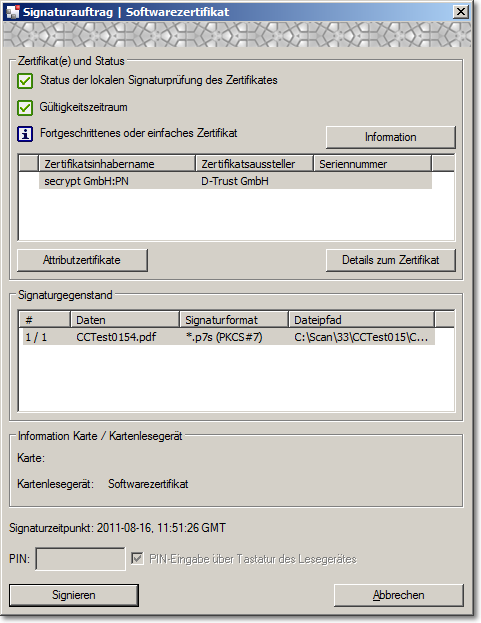
Wenn Sie Ihre PIN über die Computertastatur eingeben möchten (birgt Risiken), nutzen Sie bitte das vorhandene Textfeld (unten links). Geben Sie dort Ihre PIN ein und klicken auf die Schaltfläche Signieren.
Bei Eingabe der PIN über die Tastatur des Kartenlesegerätes (empfohlen) setzen Sie den Haken bei PIN-Eingabe über Tastatur des Lesegerätes, drücken die Schaltfläche Signieren und geben Ihre PIN über die Tastatur des Kartenlesegerätes ein.
Nachdem Sie Ihre PIN bestätigt haben, werden Ihre Dokumente signiert und abschließend an den CROSSCAP Enterprise Server übergeben (siehe Kapitel Installation & Erst Schritte, Abschnitt Arbeitsablauf - Gesamtsystem).